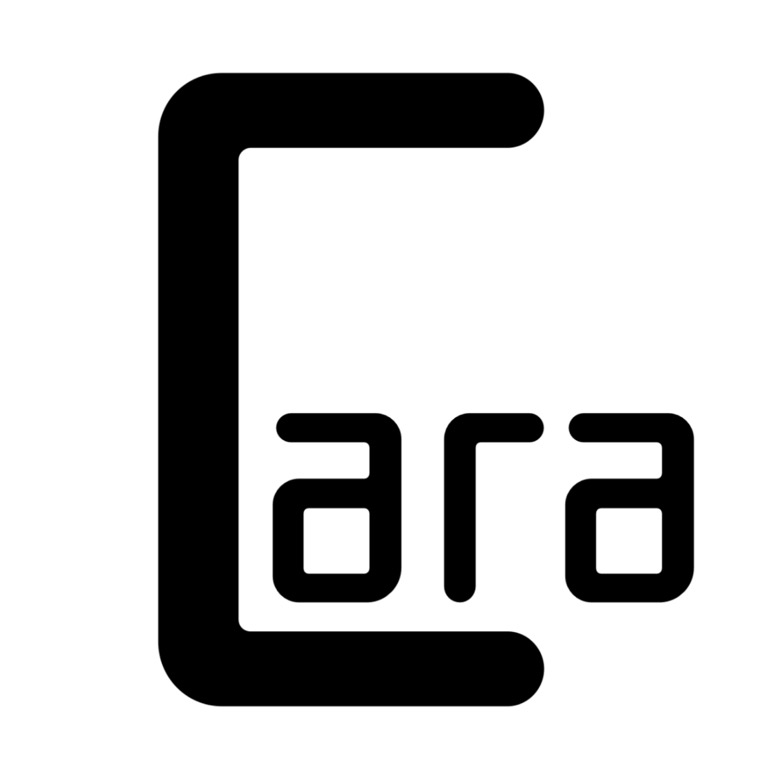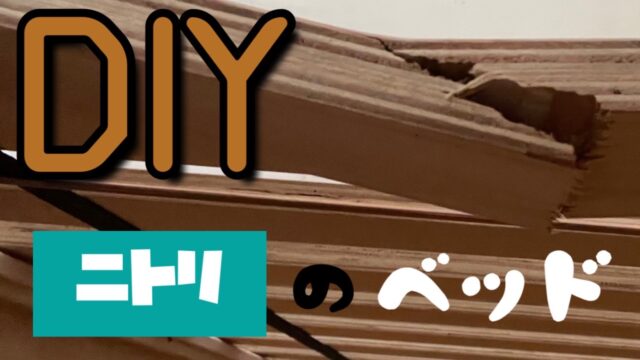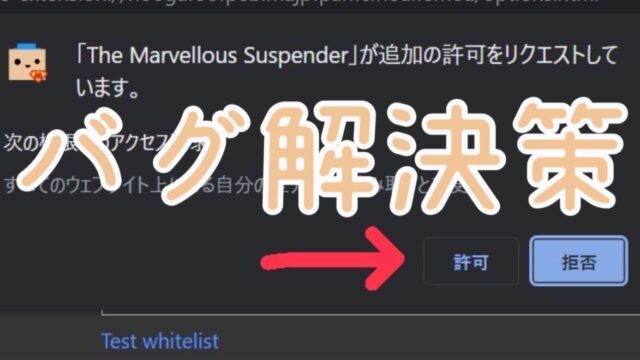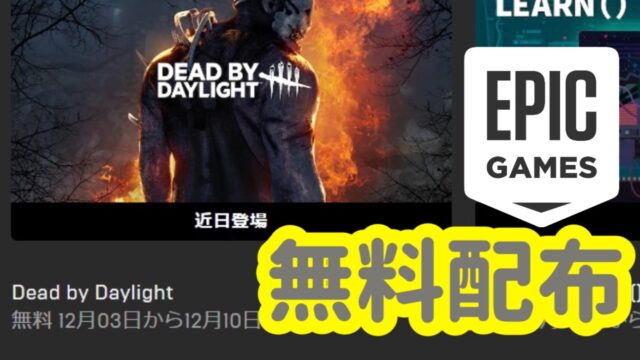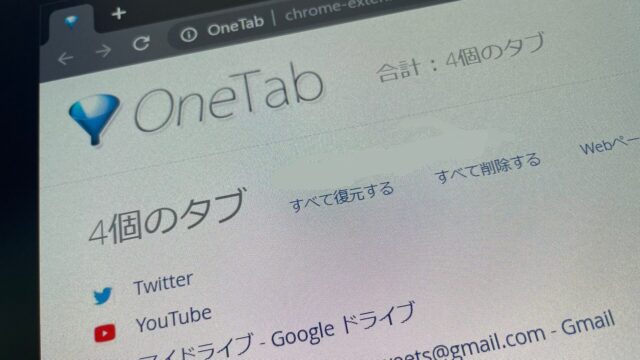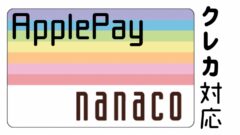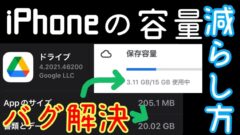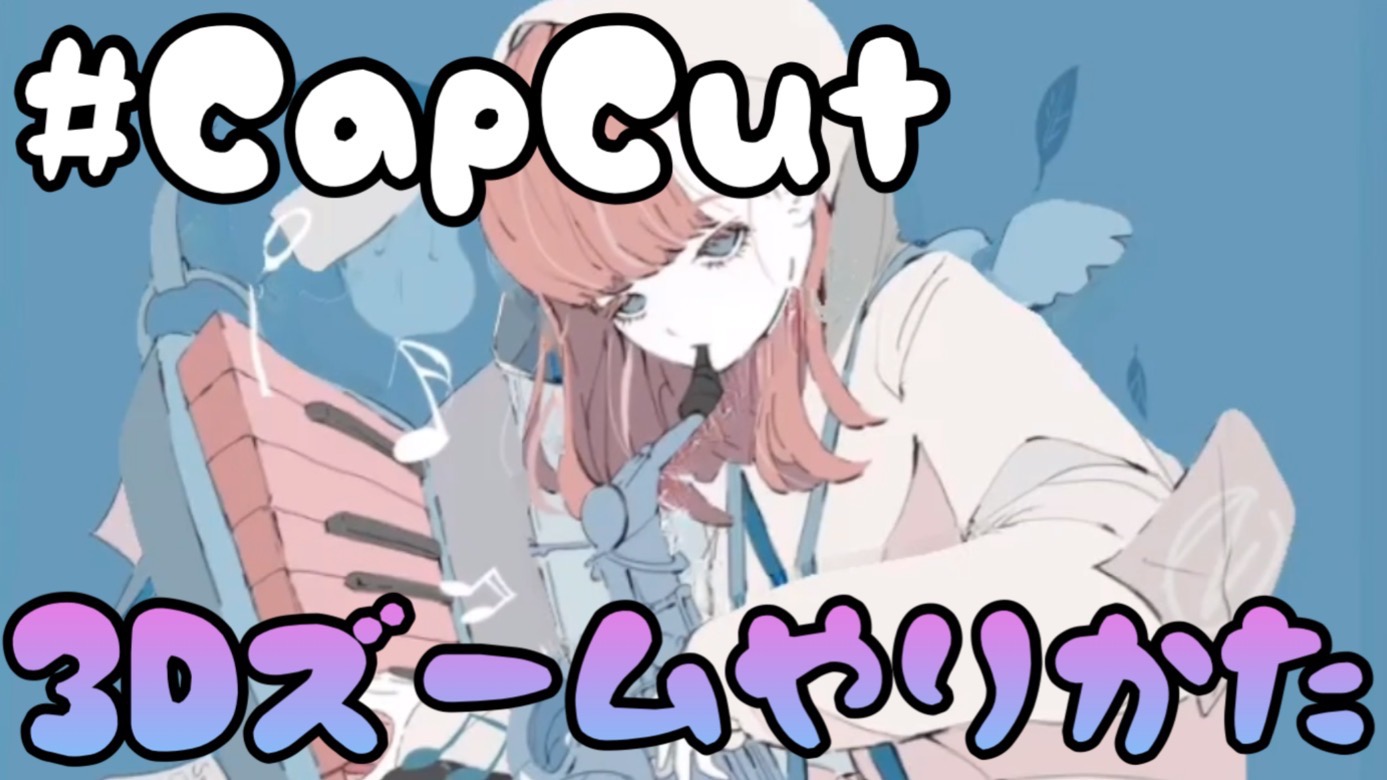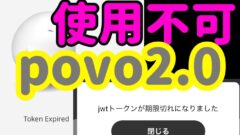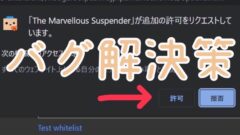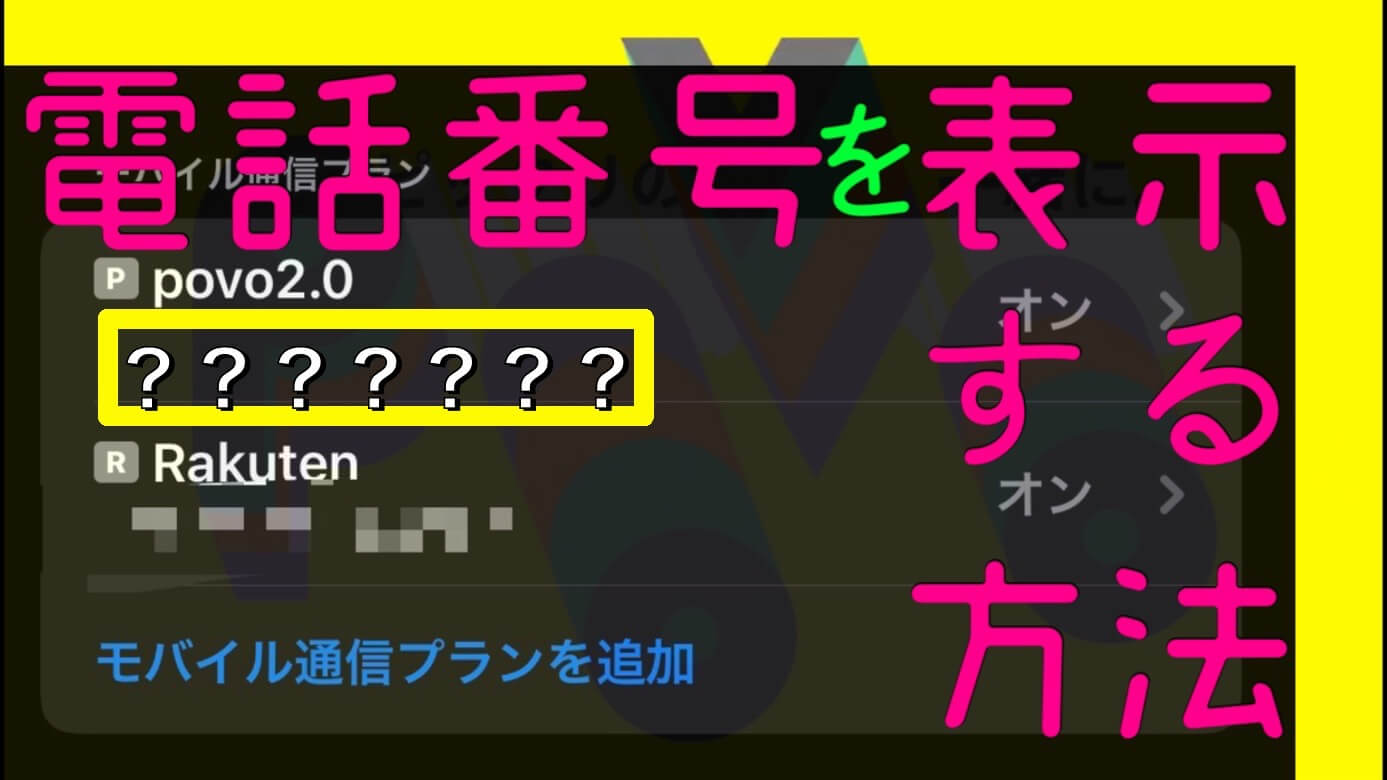Twitterで現在話題になっているCapCutという動画編集アプリの機能である3Dズームのやり方について解説していきます。
3Dズームイメージ動画はこちら https://youtu.be/mf4k1MYE8Yg
※ノーコピーライトガールさんのフリーイラストを使わせて頂いています。
そもそもアプリはインストールしても大丈夫?安全?
ここ数年、自撮りを赤ちゃんから老人までにするアプリを使ったら毎週2000円お金を取られるなどのトラブルが発生しています。
またサブスクリプションの解除もわかりにくい仕様になっているため話題のアプリを何も考えずインストールすることが危険になっています。
アプリ内課金はある?
CapCutには課金機能はありません。
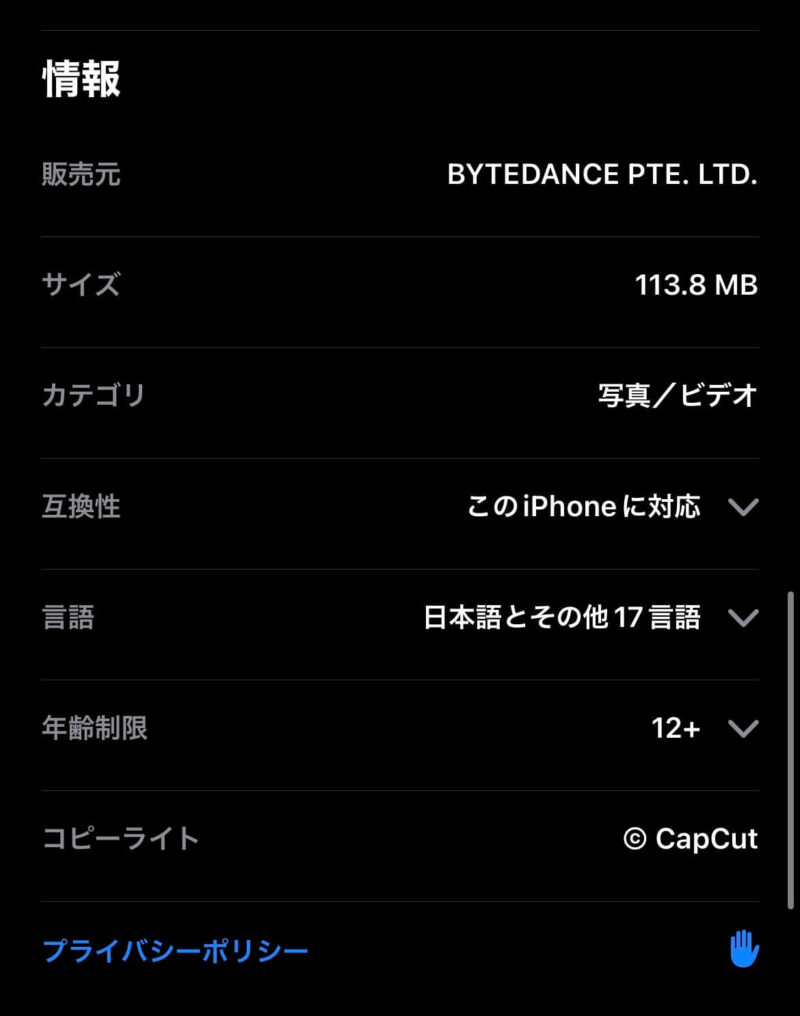
運営会社は?
TikTokの運営会社と同じByteDanceが運営しています。
これを大企業だから安全であると思うか、中国の会社だから危険だと思うかは皆さん次第です。
立体的に動かす方法
まずは公式アプリをインストール
AppStoreやGooglePlayでアプリをインストールしましょう。
「CapCut」と検索するとこちらのアプリが出てくるはずです。
Bytedance Pte. Ltdがリリースしているアプリです。
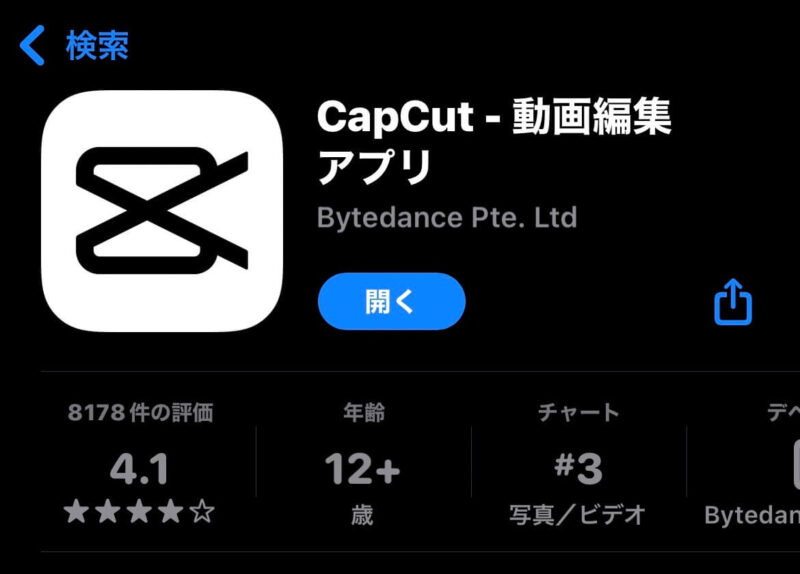
編集画面の開き方
まず、アプリを開くと大きく「新しいプロジェクト」とあるのでタップします。
許可を求められると思うので選択してください。
そしたら最初は「動画」が選択されていると思うので、画面上部の写真を選択して、3Dズーム加工をしたい画像を選んでください。
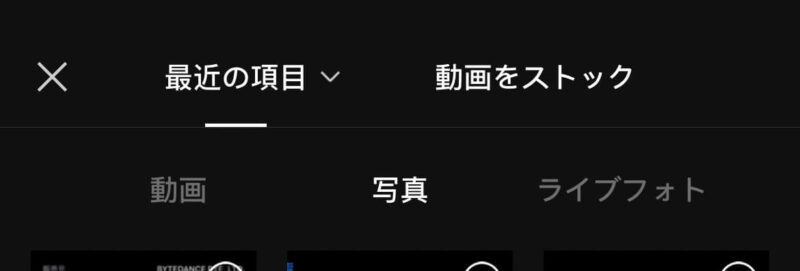
スタイルの開き方
今回、フリーイラストにはノーコピーライトガールさんの楽器の女の子を使わせていただきます。
編集画面が開くと画面下部がこのように表示されるはずです。
そしたらこの辺りをタップしてください。
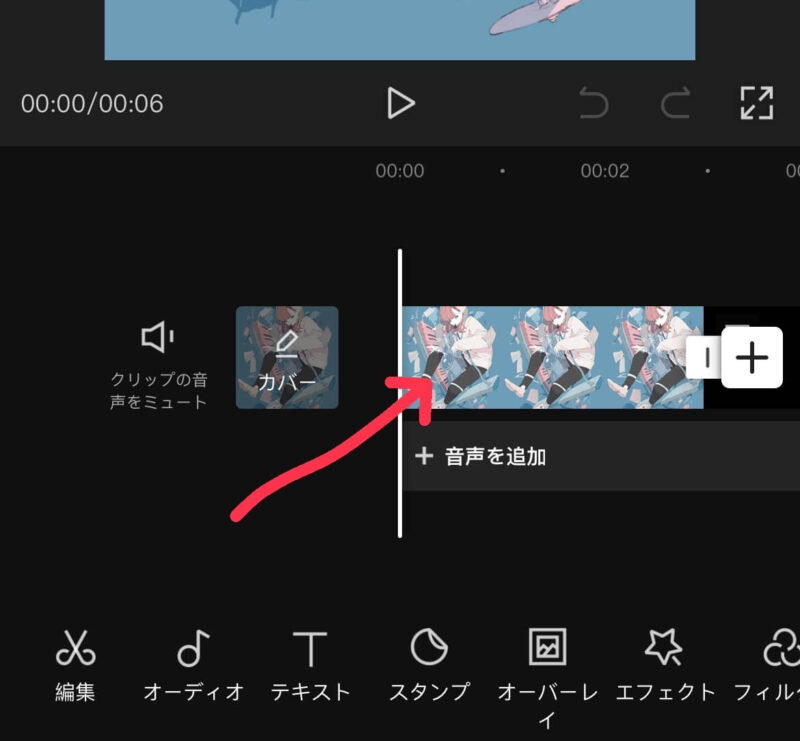
すると画面下部のボタンが切り替わると思うので右から左にスライドしてください。
少しスライドするだけでスタイルがあると思うのでタップしてください。
3Dズーム
するとさっそく「Zoom 3D Pro」と「3Dズーム」というボタンが出てくるはずです。
ボタンを押すと警告が出て、はいを押すと変換が始まります。
変換が完了したら画面中央辺りにある三角の再生ボタンを押せば再生されます。
保存の仕方
画面右上にある「↑」こういうマークを押すとエクスポート(出力)が始まり、自動的に写真アプリに保存されます。
こちらがYoutubeにアップロードした動画です
CapCutのロゴ動画の消し方
一度、画面の適当なところをタップしてください。
画面下あたりをスライドするとCapCutの動画が出てくるのでタップしてください。画面最下部のボタンに削除と出てくるのでこれを押せば削除完了です。
上で説明した通り、エクスポートすれば保存できます。